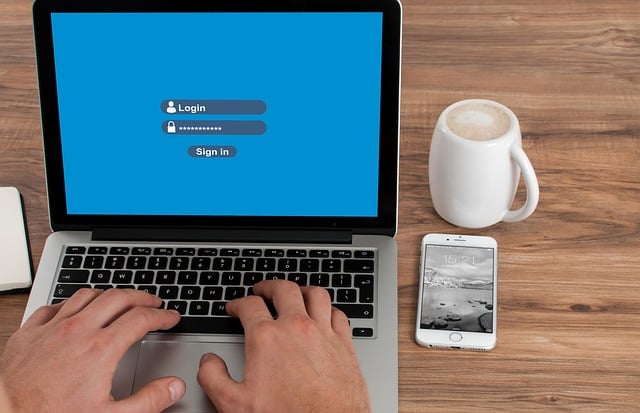Na een tijdje op Twitter, nu X, verdwijnen je oudere tweets uit je tijdlijn terwijl je nieuwere tweets toevoegt. Daarom vraag je je misschien af: "Verwijdert Twitter oude tweets? En zo niet, waar gaan ze dan naartoe?
Sommige mensen gaan ervan uit dat Twitter oude berichten verwijdert om opslagruimte op het platform te besparen. Maar waarom verdwijnen deze tweets uit je tijdlijn? En wat kun je doen om je oude tweets te bewaren? Dit artikel beantwoordt deze vragen en meer. Lees verder om de antwoorden te vinden!

Verwijdert Twitter automatisch oude tweets?
Nee, Twitter verwijdert niet automatisch oude tweets van je tijdlijn; het archiveert ze alleen. Twitter bewaart alleen de meest recente 3200 tweets op de tijdlijn van alle gebruikers; de rest wordt automatisch gearchiveerd.
Twitter archiveert je oude tweets alleen als je meer dan 3200 tweets op je tijdlijn hebt. Dus als je aantal tweets onder deze drempel valt, zal X je tweets niet archiveren. Alleen seriële twitteraars met veel tweets ervaren automatische archivering op X.
Toch kun je deze oude tweets altijd terugvinden in je Twitter-archief. Andere tweeps kunnen ze zelfs zoeken en zien op Twitter.
Waarom verwijdert Twitter mijn oude tweets?
Twitter archiveert je oude tweets om het platform te ontlasten en ervoor te zorgen dat het soepel en efficiënt werkt. Onthoud dat Twitter je oude tweets niet verwijdert; het archiveert ze alleen als je meer dan 3200 tweets hebt.
Twitter doet dit omdat het overweldigen van het platform met te veel tweets de functionaliteit negatief zou beïnvloeden.
Bovendien archiveert X je oude tweets om de relevantie van je tijdlijn te behouden. Op deze manier zien en genieten bezoekers van je Twitter-profiel alleen van je meest recente tweets, niet van oude en irrelevante inhoud.Dus, als je je afvraagt, "Waarom verwijdert Twitter mijn oude tweets?", dan doet het dat niet. X stopt ze gewoon veilig weg in je Tweets.

Verwijdert Twitter oude tweets permanent?
Twitter verwijdert je oude tweets niet, niet tijdelijk en niet permanent. Het verplaatst alleen je oudere tweets naar je archief, zoals hierboven vermeld.
Helaas verdwijnen je oude tweets permanent van je tijdlijn zodra Twitter ze archiveert. Je kunt een oude tweet niet terugzetten op je X tijdlijn wanneer dit gebeurt.
Je kunt de tweet echter altijd terugvinden op het platform met de zoekfuncties van Twitter. Je kunt ook al je oude tweets terugvinden in je Twitter-archief.
Op basis van het bovenstaande hoef je je niet langer af te vragen: "Verwijdert Twitter je oude tweets permanent?", want het antwoord is nee.

Hoe vind ik oude tweets op X
Je oude tweet uit je tijdlijn verliezen is geen permanent verlies. Je kunt je oude tweets altijd terugvinden, zelfs nadat Twitter ze heeft verwijderd. Je kunt ook zoeken naar oude tweets van andere gebruikers die niet beschikbaar zijn op hun tijdlijn. Daarom worden in dit gedeelte twee eenvoudige manieren beschreven om oude tweets te vinden.
1. Vind je oude tweets terug in je X-archief
Al je oude tweets zijn beschikbaar in je Twitter-archief. Je moet alleen weten hoe je je X-archief moet openen en navigeren om deze oude tweets te vinden. Gelukkig vind je in dit gedeelte een gedetailleerde gids om je te helpen.
De eerste stap is toegang krijgen tot je archief, wat je alleen kunt doen door het te downloaden. Voor een soepelere ervaring helpt het echter om je e-mailadres op X te bevestigen voordat je probeert je archief te downloaden.
Hieronder vind je de zes stappen om je Twitter-archief te downloaden en toegang te krijgen tot je X-gegevens:
- Open het X navigatiemenu vanaf uw profiel-avatar in de linkerbovenhoek van uw startpagina.
- Selecteer Instellingen en ondersteuning en vervolgens Instellingen en privacy.
- Tik op Uw account en open Accountinformatie.
- Klik op Een archief van uw gegevens downloaden.
- Twitter zal je dan vragen om je identiteit te bevestigen. Voer je wachtwoord en de bevestigingscode die X geeft opnieuw in om je identiteit te verifiëren.
- Tik op Archief aanvragen om het proces te voltooien.
Twitter zal dan een kopie van je archief voorbereiden en naar je e-mail sturen zodra het klaar is. Maar, zoals sommige tweeps melden, kan dit tot 24 uur duren. Zodra het klaar is, ontvang je een e-mail en een pushmelding met een link om je X-archief te downloaden.
Nadat je je archief hebt gedownload, volg je deze vier stappen om je oude tweets terug te vinden in het archief:
- Pak het zip-archiefbestand uit .
- Open het bestand index.html in een webbrowser vanuit de uitgepakte map.
- Navigeer naar het tabblad Tweets om al je tweets te bekijken.
- Je tweets verschijnen in omgekeerde chronologische volgorde. Scroll dus naar beneden om je oude tweets te zien.
2. Oude Tweets op X zoeken met de geavanceerde zoekfunctie van Twitter
Je archief bewaart alleen je eigen oude tweets, niet die van anderen. Je hebt dus een andere methode nodig om oude tweets van accounts van andere gebruikers te vinden. Gelukkig biedt Twitter de functie Geavanceerd zoeken waarmee je oude tweets van alle openbare accounts kunt vinden.
Twitter's Geavanceerd zoeken is een effectieve zoekfunctie met een groot bereik waarmee je oude en verwijderde tweets kunt vinden. Deze tool heeft ook veel interessante filters waarmee je een zoekopdracht kunt specificeren voor meer nauwkeurigheid. Helaas kun je deze tool alleen gebruiken vanaf de X webversie. Geavanceerd zoeken is niet beschikbaar op de mobiele app van X.
Hier zijn de zes stappen om X Geavanceerd zoeken van de webversie van Twitter te gebruiken:
- Open De Twitter-website op je desktopbrowser en log in met je gebruikersnaam en wachtwoord.
- Tik op het pictogram Zoeken in het navigatiemenu om de zoekpagina te openen.
- Typ een willekeurig trefwoord in het zoekvak voor zoekopdrachten op trefwoorden en klik op Enter.
- Wanneer het zoekresultaat terugkomt, tikt u op Geavanceerd zoeken aan de rechterkant van de pagina.
- Het geavanceerde zoekvak verschijnt met verschillende zoekfilters en -velden. Vul de juiste velden in en selecteer het datumbereik.
- Klik op Zoeken in de rechterbovenhoek om de oude tweet te vinden.
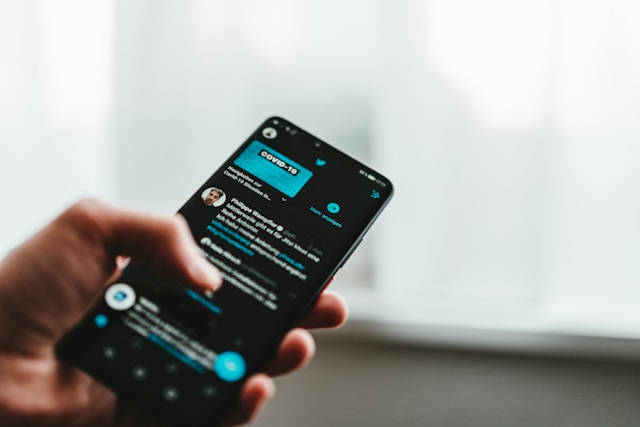
Hoe verwijder je oude tweets van je X-timeline?
Na verloop van tijd verdwijnen je oude tweets langzaam van je tijdlijn omdat Twitter ze geleidelijk overbrengt naar je archief. Dit is echter geen effectieve manier om oude tweets van je account te wissen. De tweets blijven namelijk beschikbaar en doorzoekbaar op het platform.
De beste manier om oude tweets permanent van je account te verwijderen is door ze te verwijderen. In dit gedeelte wordt uitgelegd hoe je afzonderlijke tweets en zelfs tweets in bulk kunt verwijderen.
1. Een oude tweet verwijderen op X
Twitter staat gebruikers toe om hun tweets te wijzigen, inclusief het verwijderen ervan indien nodig. Je kunt dus je oude tweets verwijderen, maar je moet dit wel doen voordat X de tweet naar je archief overzet.
Hieronder vind je de zes stappen om een oude tweet te verwijderen van je X-tijdlijn:
- Schuif de homepage van je X van links naar rechts om het navigatiemenu weer te geven.
- Klik bovenaan op Profiel of op je profielfoto om je profielpagina te openen.
- Navigeer door je Tweets-tabblad om de oude tweet te vinden die je wilt verwijderen.
- Eenmaal gevonden, tik je op het overlooppictogram in de rechterbovenhoek van de tweet.
- Kies Tweet verwijderen in het submenu dat verschijnt.
- Klik op Verwijderen in het dialoogvenster dat verschijnt om je keuze te bevestigen.
2. Bulk verwijderen van oude tweets met apps van derden
Hoewel je via Twitter oude tweets van je tijdlijn kunt verwijderen, kun je ze maar één voor één verwijderen, wat een langzaam en pijnlijk proces kan zijn. Het sociale netwerk X staat niet toe dat je meerdere tweets tegelijk verwijdert.
Gelukkig zijn er veel apps van derden waarmee je naadloos duizenden tweets uit je account kunt verwijderen. Je kunt deze gebruiken om oude tweets van je tijdlijn te verwijderen. TweetEraser is de beste van deze apps, met een soepel en effectief proces voor het verwijderen van tweets in bulk.
Hier zijn de vijf stappen om oude tweets in bulk te verwijderen met TweetEraser:
- Open TweetEraser op een bureaublad en meld je aan met je Twitter-login.
- Geef TweetEraser toegang tot je X-account.
- Je ontvangt een verificatiecode om in te loggen. Voer deze code in het daarvoor bestemde veld in en tik op Aanmelden.
- Ga naar het tabblad Tweets en upload je tweetarchief.
- Klik op Tweets verwijderen en bevestig je keuze om je oude tweets te wissen.
Met het gratis plan van TweetEraser kun je slechts een beperkt aantal tweets wissen. Met het Geavanceerde plan kun je echter een hoger aantal wissen, terwijl je met het Premium plan een onbeperkt aantal tweets kunt wissen.
Oude Tweets bekijken en je X-account opschonen
Verwijdert Twitter oude tweets? Gebaseerd op wat we hierboven hebben ontdekt, is het antwoord nee. Twitter begint oude tweets op te slaan in je archief zodra je de 3200 tweets op je tijdlijn overschrijdt. Maar misschien wil je toch je X-feed een voorjaarsschoonmaakbeurt geven.
Als je dat wilt doen, overweeg dan om TweetEraser te gebruiken voor het in bulk verwijderen van tweets op je X-account. De tool is effectief, veilig en gemakkelijk te gebruiken. Je kunt het ook gebruiken om het verwijderen van tweets te plannen voor toekomstige tweets, niet alleen voor oude tweets.
Je zult veel plezier beleven aan het gebruik van deze betaalbare en reclamevrije tool om je account op te schonen en opnieuw met een schone lei te beginnen. Begin dus vandaag nog met het filteren en opschonen van je Twitter-tijdlijn!